Почему не хватает места на диске с. Как освободить место на диске С различными способами
В этой статьи я расскажу, как быстро оценить объем, занимаемый папками на жестком диске, и как корректно освободить свободное место но диске от временных и не нужных файлов и программ. Кроме того, я расскажу почему не надо удалять папку winsys , для чего нужны файлы hiberfil.sys и pagefile.sys , а так же какие инструменты существуют для быстрого освобождения места на диске компьютера под управлением Windows 7. В качестве примера показана очистка системного диска С.
Оценка места, занимаемого папками на диске
Самый быстрый и визуально удобный способ узнать размер папок на диске, это установить специальную программу. Я рекомендую скачать бесплатную программу для оценки занятого места на диске TreeSize Free (сайт производителя).
Очистка диска от временных и не используемых файлов используя штатный инструмент Windows 7 «Очистка диска»

Удаление не нужных программ с диска
Хороший способ освободить место на диске (и как дополнительный бонус увеличить производительность системы), это удалить не используемые программы.
Зайдите в панель управления и выберите «Удаление программ». Появится список в котором вы можете выбрать программу, которую вы хотите удалить и нажать «Удалить».
Очистка диска с помощью программы CCleaner
Я уже рассказывал об этой бесплатной программе раньше. В ней помимо всего прочего присутствует возможность очистки диска от лишних файлов. В отличие от стандартной утилиты «Очистка диска» о которой говорилось выше, CCleaner удаляет не только временные файлы обозревателя, но и знает об альтернативных программах и браузерах.
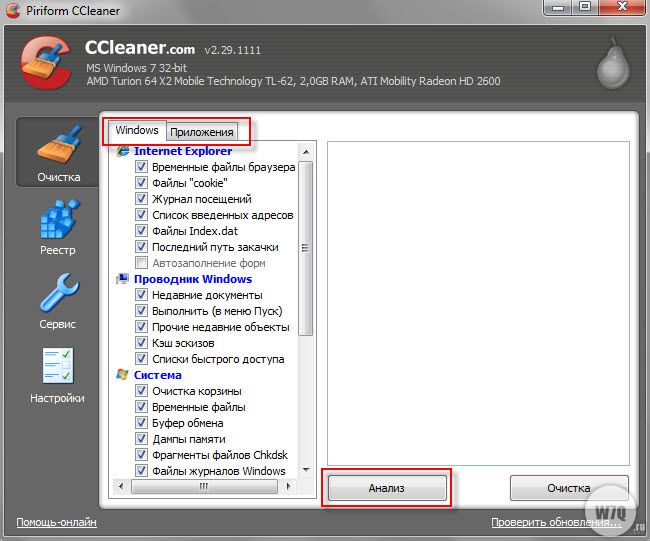
Несколько слов о файлах pagefile.sys и hiberfil.sys
Файлы расположены в корне системного диска и занимают довольно много места.
- Файл pagefile.sys является системный файлом подкачки (виртуальная память). Удалить его нельзя (не рекомендуется так же его уменьшать), но зато его можно и даже нужно переместить на другой диск. Делается это очень просто, откройте «Панель управления\Система и безопасность\Система» , выберите «Дополнительные параметры системы» в разделе «Быстродействие» нажмите «Параметры», переключитесь на закладку «Дополнительно» и в разделе «Виртуальная память» нажмите «Изменить». Там можно выбрать местоположение файла подкачки и его размер (рекомендую оставить «Размер по выбору системы»).
- Файл hiberfil.sys является образом оперативной памяти для спящего режима (режима гипернации). О том, как отключить этот режим и удалить файл, подробно рассказано в соответствующей статье на нашем сайте:
Один из наиболее распространенных вопросов, который возникает в процессе работы с операционной системой Виндовс, является вопрос "как освободить место на диске С". Значительно чаще такая проблема возникает на устаревших ПК, у которых накопитель небольшой и постоянно заполняется важной, необходимой информацией. До определенного момента на это можно не обращать внимание. Но после того как компьютер в процессе работы начинает непозволительно «тормозить», приходится в срочном порядке ее решать. Сейчас есть два способа выхода из такой ситуации: используя утилиты самой операционной системы и специализированные сервисные программы. У каждого варианта того, как освободить место на диске С, есть свои преимущества и недостатки. Рассмотрим их по отдельности.
Средствами ОС
В каждой операционной системе компании Майкрософт семейства Виндовс есть встроенные средства по чистке каждого логического диска. Эта утилита так и называется - «Очистка диска». Проще всего ее вызвать через меню «Пуск», далее - «Все программы». Тут находим «Стандартные», затем - «Служебные». При ее запуске появится окно с выбором логического раздела жесткого диска. После того как выбор сделан из выпадающего списка, нужно нажать кнопку «Ок». Перед тем как освободить место на диске С, утилита сделает анализ содержимого этой части носителя и выдаст список того, что можно удалить. В появившемся окне этот перечень будет на вкладке «Очистка диска». Устанавливая флажок напротив соответствующего пункта, можно либо удалить, либо оставить содержимое. При этом напротив него будет указан объем высвобождаемой памяти. Выбрав необходимые параметры и нажав «Ок», вы автоматически очистите ваш ПК. В интерфейсе этой утилиты есть еще одна вкладка - «Дополнительно». Если после первой очереди манипуляций освободилось недостаточно места, то можно здесь удалить программы или точки восстановления. Как в первом случае, так и во втором - достаточно нажать «Очистить». Появится окно, в котором можно будет выполнить дальнейшие манипуляции и обязательно добиться необходимого результата. Это самый простой и наиболее доступный способ того, как освободить место на диске С.
и выдаст список того, что можно удалить. В появившемся окне этот перечень будет на вкладке «Очистка диска». Устанавливая флажок напротив соответствующего пункта, можно либо удалить, либо оставить содержимое. При этом напротив него будет указан объем высвобождаемой памяти. Выбрав необходимые параметры и нажав «Ок», вы автоматически очистите ваш ПК. В интерфейсе этой утилиты есть еще одна вкладка - «Дополнительно». Если после первой очереди манипуляций освободилось недостаточно места, то можно здесь удалить программы или точки восстановления. Как в первом случае, так и во втором - достаточно нажать «Очистить». Появится окно, в котором можно будет выполнить дальнейшие манипуляции и обязательно добиться необходимого результата. Это самый простой и наиболее доступный способ того, как освободить место на диске С.
Специализированные утилиты
Наиболее популярное программное средство такого класса - это CCleaner от компании Piriform. С его помощью можно не только освободить место на диске С, а и устранить  ошибки в реестре ОС, и оптимизировать работу ПК. Для очистки здесь используются закладки «Очистка» и «Сервис». Первый из них позволяет удалить временные файлы большинства программ. При этом можно выборочно удалить строго определенную группу файлов установкой галочки напротив него для соответствующего приложения. Второй пункт - «Сервис» - позволяет удалить программу полностью с чисткой реестра. Большие функциональные возможности такого ПО значительно упрощают работу пользователя и именно такие программы предпочтительней использовать для данной операции.
ошибки в реестре ОС, и оптимизировать работу ПК. Для очистки здесь используются закладки «Очистка» и «Сервис». Первый из них позволяет удалить временные файлы большинства программ. При этом можно выборочно удалить строго определенную группу файлов установкой галочки напротив него для соответствующего приложения. Второй пункт - «Сервис» - позволяет удалить программу полностью с чисткой реестра. Большие функциональные возможности такого ПО значительно упрощают работу пользователя и именно такие программы предпочтительней использовать для данной операции.
Выводы
Освободить место на диске не составляет особого труда. Этот процесс полностью автоматизирован и требует минимального вмешательства пользователя. Вся работа в этом случае возложена на плечи программистов, которые занимаются решением этой задачи. В большинстве случаев стандартной утилиты вполне достаточно для выполнения этой операции. Хотя специализированные программные средства обладают большей функциональностью. Именно на них и рекомендуется останавливать свой выбор, поскольку с их помощью можно решить значительно больше проблем, при этом эти программы бесплатны на сегодняшний день и способны оптимизировать работу ОС.
Комментариев к записи: 7
Всем привет! Т.к. самая популярная операционная система сейчас windows 7, я решил на ней показать как можно вернуть свое законное, на системном диске свободное место .
5. Смотрим вдруг у вас на диске лежат ненужные файлы. В самом начале диска должно выглядеть вот так (будьте внимательны, вдруг у вас лежит папка с программой):

6. Если у вас один пользователь, будет проще, если нет, придется просмотреть всех пользователей. Мне почти повезло, у меня мой пользователь и мамин. А т.к. мама кроме как просмотра одноклассников ничего не делает, то лезть в её папку не стоит)

Тут конечно самая главная папка это загрузки (в свойствах её можно переместить). Все качается туда по стандарту. Так же можно найти и в других папках много файлов. Не забудьте так же, посмотреть что у вас на рабочем столе! У меня много файлов, т.к. у меня показаны ещё и скрытые файлы!
7. Теперь можно убрать файл подкачки или перенести на другой диск. Для этого заходим в:
пуск - панель управления – система - дополнительные параметры системы — дополнительно - быстродействие – параметры — дополнительно — виртуальная память — изменить


Выбираем без файла подкачки. А чтобы перенести на другой диск, просто нажимаем на диск D например и выбираем размер файла подкачки или же по выбору системы.
8. Удалить одинаковые файлы. Возможно у вас на . Дубли редко бывают нужны, по этому ищем подходящую программу для поиска одинаковых файлов и удаляем.
9. Можно посмотреть сохранения от игр, бывает они много весят.
10. Удалить из карантина антивируса зараженные файлы. Если антивирус отправил в карантин весомый файл, можно его удалить)
11. Да кстати, посмотрите что у вас в корзине)
12. Удалить хелпы и мануалы, если вы ими не пользуетесь в папке:
13. Удалить весь кэш программ в папке: C:\Windows\Prefetch (что нужно windows создаст заново) 14. Очищаем папку: C:\Windows\SoftwareDistribution\Download 15. Так вот с этим товарищем аккуратно! Папка может занимать много, это папки и инсталлированные пакеты программ, установленных у вас на компьютере. После их удаления, нельзя будет добавлять компоненты и деинсталировать программы. Но это не для всех программ. Тут вы делаете на свой страх и риск, у меня например после удаления было все хорошо.
16. Тут хранятся драйвера, удаление на свой страх и риск, я удалять не пробовал, но говорят можно только придется постоянно пихать диски с драйверами. Вот эта папка:
C:\Windows\System32\DriverStore
17. Бывает много хлама ещё тут например — остаются старые папки от удаленных программ:
C:\Users\имя вашего пользователя\AppData
Если вам до сих пор не хватает места на диске, то нужно воспользоваться Больше способов не вспомнил, если знаете пишите в комментариях. А на этом все, надеюсь вы вернули свободное место на диске 🙂 Теперь можно расслабиться)
Когда заканчивается место на диске «С» компьютер неизбежно начинает тормозить. Это связано с тем, что все программы и сама операционная система активно работают с этим диском. И когда место на диске C заканчивается, они не могут сохранить свои настройки или результаты работы. Для того чтобы избежать этого необходимо освободить место на диске «С».
Очистка диска. Операционная система имеет встроенный инструмент для освобождения места на диске. Для этого вызовите контекстное меню кликом правой кнопки по иконке диска C и выберите пункт «Свойства». В открывшемся окне вы сможете увидеть информацию о диске. Для того чтобы освободить место на диске C нажмите на кнопку « ». В открывшемся окне нужно выбрать данные для удаления и нажать кнопку «ОК».

Очистите рабочий стол. Все данные размещенные на рабочем столе занимают место на диске C. Для того чтобы освободить место на диске «С» перенесите эти файлы на другой диск.
Удаление программ. Перейдите по пути: Пуск – Панель управления – Программы – Программы и компоненты. Здесь вы сможете увидеть список всех установленных приложения. Для того чтобы освободить место на диске «С» удалите программы, которые вам больше не нужны. Чтобы удалить программу кликните на ней правой кнопкой мышки и выберите пункт «Удалить».
Проверьте диск C. Внимательно проверьте диск C. Возможно, на этом диске располагаются файлы, которые можно перенести на другой диск. Например, многие менеджеры загрузок по умолчанию скачивают все файлы в папку C:\Downloads.
Восстановление системы. Функция использует место на диске «С» для хранения своих данных. Для того чтобы освободить место на диске C можно отключить эту функцию или уменьшить объем дискового пространства, которое используется функцией Восстановление системы. Для того чтобы получить доступ к настройкам данной функции нужно пройти по пути: Пуск – Панель управления – Система и безопасность – Система – Дополнительные параметры системы – вкладка Защита системы.
Уменьшить объем файла подкачки. Если у вас большое количество оперативной памяти и вам нужно освободить место на диске «С» вы можете уменьшить объем файла подкачки, который хранится на диске C. Для того чтобы получить доступ к настройкам файла подкачки нужно пройти по пути: Пуск – Панель управления – Система и безопасность – Система – Дополнительные параметры системы – вкладка Дополнительно – Быстродействие – вкладка Дополнительно – Виртуальная память, кнопка «Изменить».
Отключение Гибернации. Функция использует место на диске C. Если вы не пользуетесь данной функцией, вы можете ее отключить. Для этого запустите консоль с правами администратора и выполните команду powercfg.exe -h off.




